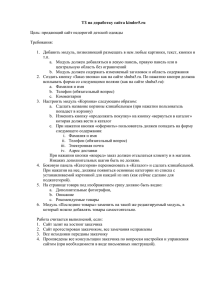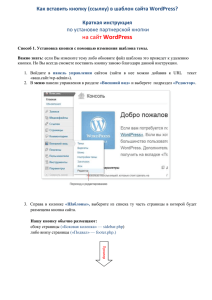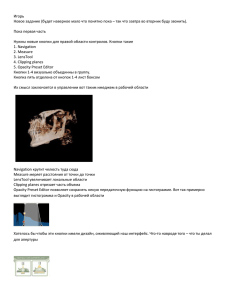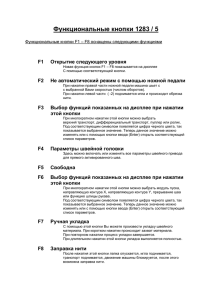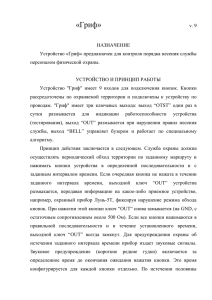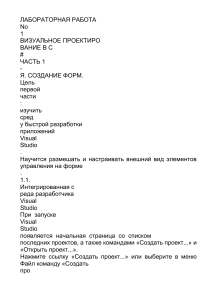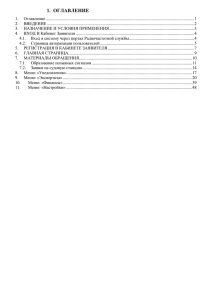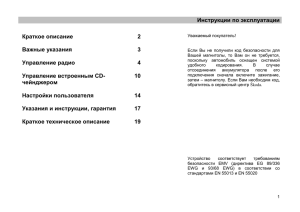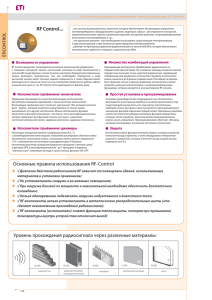События Матыцин Игорь Владимирович Учитель математики и информатики
реклама
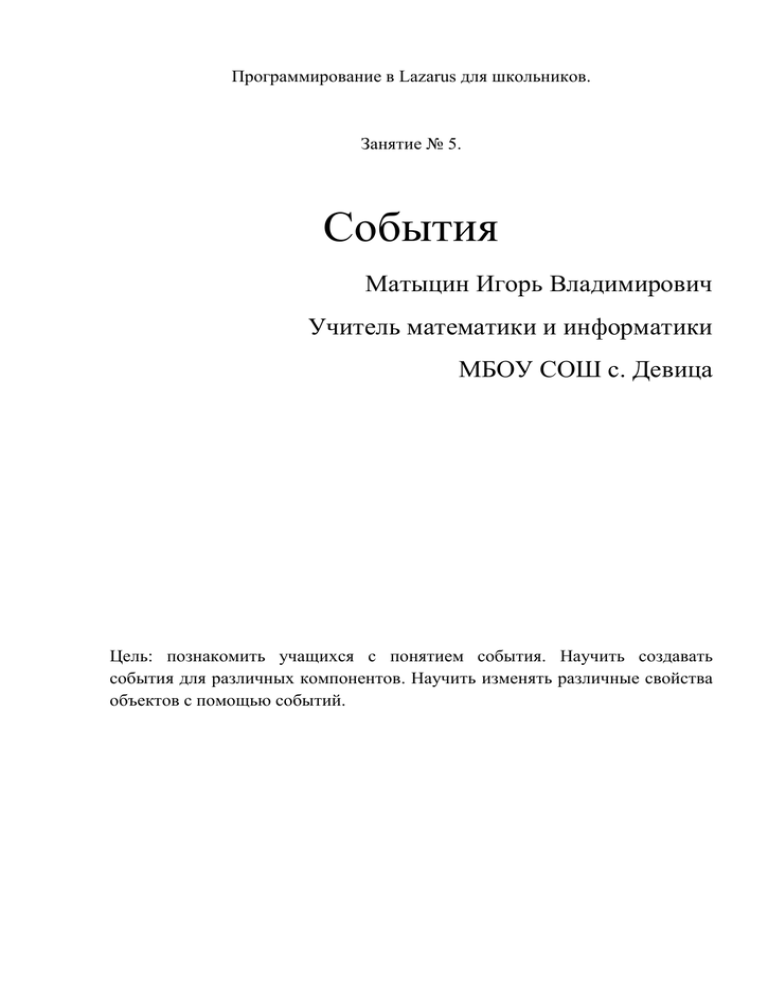
Программирование в Lazarus для школьников. Занятие № 5. События Матыцин Игорь Владимирович Учитель математики и информатики МБОУ СОШ с. Девица Цель: познакомить учащихся с понятием события. Научить создавать события для различных компонентов. Научить изменять различные свойства объектов с помощью событий. Программирование в Lazarus для школьников. Девица 2012. События нужны для того, чтобы программа могла реагировать на внешнее воздействие или внутреннее изменение самой программе. Например, программа должно реагировать на нажатие кнопки, для этого создается специальное событие, которое отвечает только за нажатие этой конкретной кнопки. Давайте запустим проект, в котором мы копировали интерфейсы других программ. Рис. 5.1 Интерфейс программы калькулятор. Давайте запустим этот проект и попробуем нажать на кнопки. Ни чего не произойдёт, так как для этих кнопок, не было задано ни каких событий. Теперь создадим событие для кнопки 1. Для этого дважды нажмем на эту кнопку в окне формы. Рис. 5.2 Описание события нажатия кнопки. Программирование в Lazarus для школьников. После нажатия в окне Редактора исходного кода появиться конструкция описывающая событие. Все действия описываются между словами begin end; Действия могут быть разнообразными, от изменения простейших свойств объектов о генерации трехмерных моделей. Самое простое – это изменение свойств объектов. Давайте создадим кнопку и в окне инспектора объектов изменим свойство Caption на «Кнопка не нажата» теперь создадим событие для этой кнопки. Нам необходимо чтобы при нажатии на кнопку текст на ней поменялся на «Кнопка была нажата». Для этого нам надо обратиться к свойству Caption нашей кнопки. Для этого мы должны прописать путь доступа к этому свойству. Путь к свойству объекта начинается с формы, на которой находится объект. Давайте найдем свойство Name формы. В нем будет записано «Form1». Это стандартное имя для главной формы, но его мы можем изменять по своему желанию. В событии мы пишем слово Form1 и ставим точку. Рис. 5.3 Помощник написания кода. После того как была поставлена точка, появится помощник написания кода. В помощнике необходимо выбрать имя нашей кнопки. Имя хранится в свойстве Name кнопки. После выбора кнопки мы снова ставим точку для доступа к свойствам кнопки. Так как у кнопки достаточно много свойств необходимо так же написать несколько первых букв необходимого свойства в нашем случае будет достаточно «Ca». Программирование в Lazarus для школьников. Рис. 5.4 Выбор свойства для кнопки. Далее помощник написания кода вставит нужный текст, а именно Имя свойства и символ «:=» который означает равно. После этого равно мы должны записать новое значение нашего свойства. Это текст «Кнопка была нажата» но этот текст должен быть заключен в апострофы ‘ ’, так как весь текст в свойствах заключается в апострофы. Рис. 5.5 Конечный вид свойства. Теперь необходимо запустить проект и, если все сделано правильно, то вы увидите окно свое программы готовое к работе. И если вы нажмете на кнопку, то текст на ней должен измениться. Рис. 5.6 Окно работающей программы после нажатия кнопки. Программирование в Lazarus для школьников. Практическое задание. 1. Написать программу, которая при нажатии на кнопку меняла бы заголовок формы. 2. Написать программу, которая при нажатии на кнопку сдвигала бы копку в сторону. 3. Написать программу, которая при нажатии на форму увеличивала бы размер формы.